

Adela D. Louie, 최근 업데이트 : April 6, 2022
iPhone을 오랫동안 사용했다면 iMessage도 사용했을 것입니다. 그것은 당신이 SMS를 사용하는 것처럼 메시지를 교환할 수 있는 iPhone에서 사용하는 고유한 메시지 앱입니다. 당신도 매니아라면 방법을 찾고 있을지도 모릅니다. iMessage를 영구적으로 삭제하는 방법 대신 iMessage 앱 제거 그 자체. 파생 상품을 식별하고 알면 예상치 못한 데이터 사용으로부터 귀하를 어떻게든 보호할 수 있습니다.
우리 모두 알고 있듯이 iOS의 이전 버전이 있고 iMessage를 삭제했거나 심지어 메시지를 삭제한 경우에도 iPhone에서 완전히 삭제되지 않습니다. iPhone 주변의 어딘가에 있으며 의도했을 때 검색할 수도 있습니다. 그렇게 해.
그러나 최신 버전의 iOS를 사용하는 경우 해당 문제가 더 이상 지속되지 않습니다. 그러나 더 이상 iOS를 업데이트하지 않으려는 경우에 대비하여 iMessage를 영구적으로 삭제하는 방법을 아는 것도 중요합니다. 그러나 먼저 기사의 첫 번째 부분으로 이동하여 iMessage와 SMS의 차이점을 먼저 알아야 합니다.
1 부분. iMessage와 SMS를 구별하는 방법은 무엇입니까?2 부분. iMessage를 영구적으로 삭제하는 방법은 무엇입니까?파트 3. 모든 것을 요약하려면
iMessage는 iOS용 고유한 메시징 앱입니다. 메시지나 데이터를 보내려면 인터넷 연결이 필요한 Apple의 메시징 응용 프로그램입니다. iMessage를 메시징 앱으로 사용하려면 인터넷 연결이 필수입니다.
우리 모두 알다시피 많은 사진, 비디오 또는 파일을 보내려면 계속하려면 많은 데이터가 필요합니다. iMessage를 사용하려면 iPhone의 메시지 앱에 있습니다. 인터넷에 연결되어 있지 않은 경우 iMessage를 일반 메시지로 보낼 수 있습니다. SMS.
iMessage는 일반적으로 파란색으로 표시되고 문자 메시지는 녹색으로 표시됩니다. iMessage는 인터넷 연결이 필요하지만 일반 SMS 메시지는 선불 로드가 있어야 메시지를 보낼 수 있으며 인터넷 연결이 없어도 일반 SMS 메시지를 보낼 수 있습니다. iPhone에서 iMessage를 영구적으로 삭제하는 방법을 알아보려면 계속 읽으십시오.
이 방법은 시도할 수 있는 가장 쉬운 방법 중 하나입니다. iMessage를 영구적으로 삭제하려는 경우 처음에 할 수 있는 기본 방법이므로 iOS 기기를 사용할 수 있습니다.
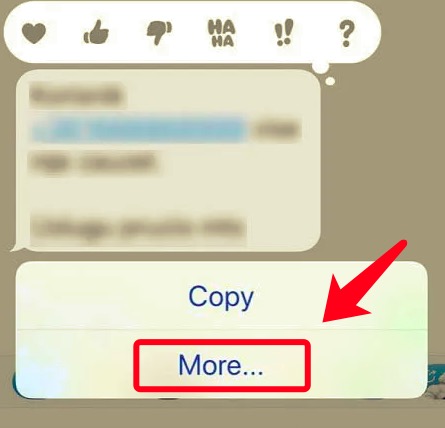
이것은 귀하가 귀하의 iCloud에 장치에 백업합니다. 또한 이것을 활성화하면 모든 SMS 메시지와 iMessage도 iCloud 백업에 저장됩니다. iMessage를 영구적으로 삭제하는 방법을 알고 싶다면 iCloud 백업에서 모든 백업 메시지를 삭제해야 합니다.
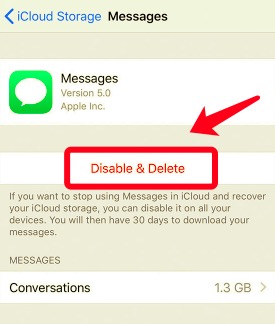
세 번째 방법의 경우 캐시 파일 및 일부 다른 파일을 끌어낼 수 있도록 정기적으로 iPhone을 iTunes와 동기화하고 업데이트해야 합니다. 항상 이렇게 하면 iPhone의 데이터를 새로 고칠 수도 있습니다.
또한 메시지가 iTunes 응용 프로그램에도 백업된다는 점에 유의해야 합니다. 메시지의 원본을 삭제하려면 iTunes 응용 프로그램에서 복사본을 확인하고 메시지 앱에서 메시지를 확인하는 것이 좋습니다.
또한 동기화가 진행되는 동안 개인 데이터의 모든 원본 복사본이 손실될 위험이 있습니다.
iOS 기기에서 iMessage를 삭제하는 또 다른 방법은 이 방법입니다. "로 이동할 수 있습니다.설정"로 이동한 다음 "일반 ’,‘다시 쓰기"를 누른 다음 "모든 콘텐츠 및 설정 지우기". 모든 iOS 기기에서 이 방법을 시도할 수 있습니다. 이 방법의 위험은 장치를 새 장치처럼 다시 포맷하는 것과 거의 동일하다는 것입니다. iPhone에서 iMessage를 영구적으로 삭제하는 방법을 알고 싶다면 이것이 최선의 선택이 아닙니다.

이 방법은 이전에 논의한 모든 방법 중 가장 권장되는 방법입니다. iMessage를 영구적으로 삭제하는 방법과 같이 제거해야 할 데이터를 지우는 것과 관련하여 삶을 더 쉽게 만들 수 있습니다.
이 FoneDog 아이폰 클리너 모든 iOS 장치와 호환되며 Windows 및 Mac 컴퓨터에서도 사용할 수 있습니다. 다음은 이 매우 효율적인 iPhone 클리너에 대해 알아야 할 몇 가지 사실입니다.
이제 이 iPhone Cleaner의 효율성에 놀랐으므로 이제 iPhone에서 iMessage를 영구적으로 삭제하는 방법으로 이를 사용할 수 있는 방법을 진행해야 합니다.
확인해야 할 중요한 사항 중 하나는 장치의 저장 공간입니다. 어떤 애플리케이션이나 데이터가 휴대전화를 막고 있어 저장 공간이 손실되는지 알려줍니다.

FoneDog iPhone Cleaner의 이 기능은 iMessage를 영구적으로 삭제하는 프로세스를 배우는 곳입니다. 이것은 iPhone을 판매하거나 양도할 의도가 있더라도 데이터를 보호하고 비공개로 유지할 수 있는 가장 확실한 방법 중 하나입니다. WhatsApp에서 모든 채팅 삭제.

사람들은 또한 읽습니다한 번에 모든 Snapchat 메시지를 삭제하는 방법iPhone 7에서 앱을 어떻게 삭제합니까? [2가지 방법]
우리의 모든 데이터를 안전하고 적절하게 처리할 수 있는 방법이 많이 있습니다. 에서 논의된 방법 외에도 iMessage를 영구적으로 삭제하는 방법, 다음과 같은 새로운 것을 시도하는 것도 좋습니다. FoneDog 아이폰 클리너, 그것을 선택하면 모든 질문에 한 번에 대답할 수 있다는 것을 알았을 것입니다. 저희가 귀하의 딜레마를 해결하는 데 도움이 되었기를 바라며 모든 문제에는 항상 해결책이 있음을 항상 기억해야 합니다.
코멘트 남김
Comment
Hot Articles
/
흥미있는둔한
/
단순한어려운
감사합니다! 선택은 다음과 같습니다.
우수한
평가: 4.5 / 5 ( 93 등급)